简介:
通过布署企业的证书服务器及WINDOWS系统默认的POP3和SMTP服务来实现邮件的加密传输.
邮件加密传输的过程及原理如下:
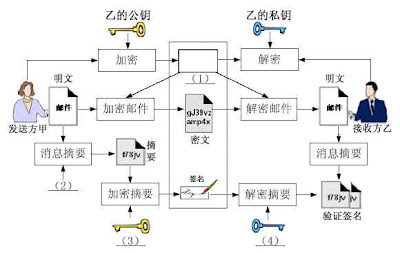
前题:
本文假设用户已熟悉组建AD,如果对这些还有问题,可以参考下面的文章.
Windows群集服务安装一( [url]http://waringid.blog.51cto.com/65148/47213[/url])及
Windows群集服务安装二( [url]http://waringid.blog.51cto.com/65148/47215[/url])以
及Windows群集服务安装三( [url]http://waringid.blog.51cto.com/65148/47216[/url])
和Windows群集安装服务四( [url]http://waringid.blog.51cto.com/65148/47217[/url])
及Windows群集安装服务五( [url]http://waringid.blog.51cto.com/65148/47218[/url])
Windows群集服务安装一( [url]http://waringid.blog.51cto.com/65148/47213[/url])及
Windows群集服务安装二( [url]http://waringid.blog.51cto.com/65148/47215[/url])以
及Windows群集服务安装三( [url]http://waringid.blog.51cto.com/65148/47216[/url])
和Windows群集安装服务四( [url]http://waringid.blog.51cto.com/65148/47217[/url])
及Windows群集安装服务五( [url]http://waringid.blog.51cto.com/65148/47218[/url])
前期准备:
域控制器(Domain Contorl)
系统版本:Windows2003英文企业版
主机名称:ca.test.com
主机地址:192.168.0.10
相关软件:CA证书服务器 IIS SMTP和POP3服务 OUTLOOK
相关用户:administrator
系统版本:Windows2003英文企业版
主机名称:ca.test.com
主机地址:192.168.0.10
相关软件:CA证书服务器 IIS SMTP和POP3服务 OUTLOOK
相关用户:administrator
客户端(User Client)
系统版本:Windows XP中文专业版
主机名称:xp.test.com
主机地址:192.168.0.100
相关软件:peter
系统版本:Windows XP中文专业版
主机名称:xp.test.com
主机地址:192.168.0.100
相关软件:peter
一:配置"test.com"域服务器(略),如果对此有问题,请参考上面的链接文件.
二
:配置服务器安装IIS+SMTP+POP3服务.详细操作如下图:
进入"管理工具"
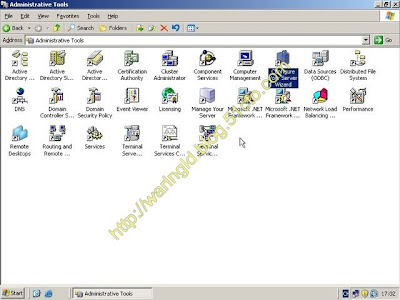
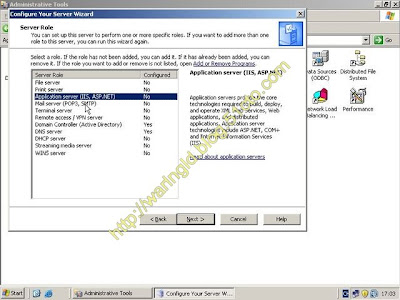
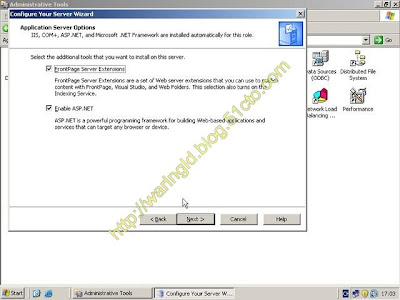
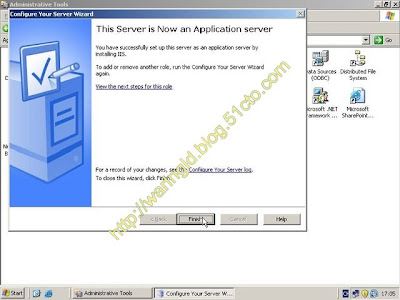
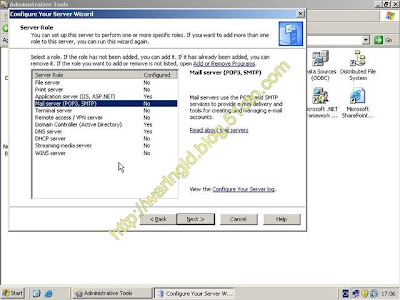
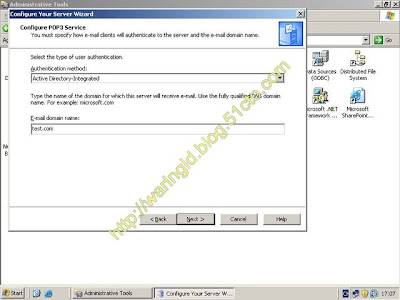
三:安装证书服务
打开"添加/删除程序"-"系统程序"添加"证书服务"
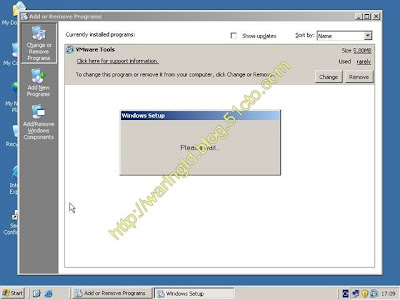
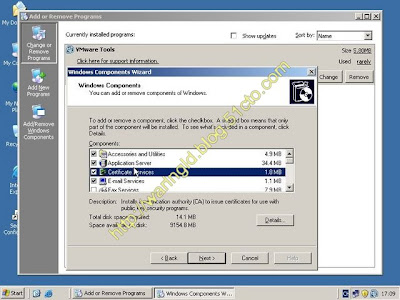
在随后出现的选项中选"企业的根CA",其中"独立CA"和"企业CA"的区别在于.
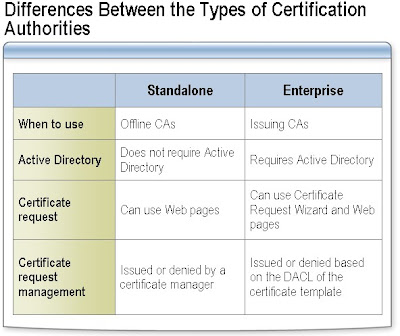
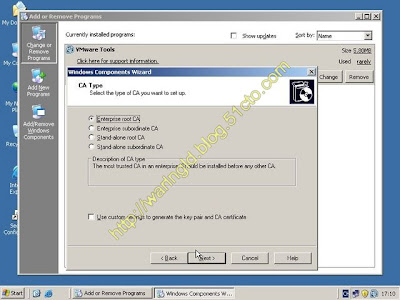
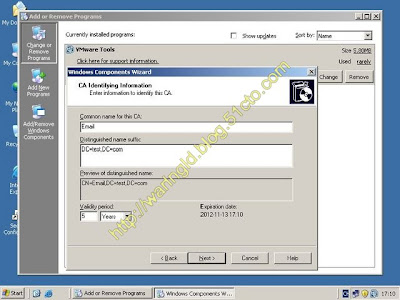
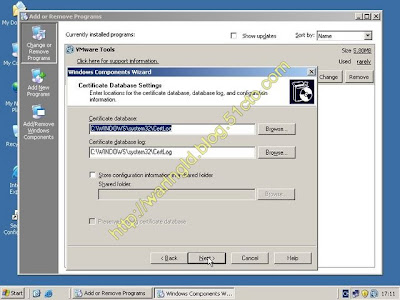
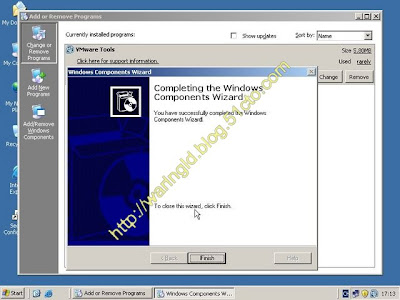
至此,完成前期的安装工作,后续的是相关的配置工作,欢迎大家讨论.
请看下回分解......






















 879
879

 被折叠的 条评论
为什么被折叠?
被折叠的 条评论
为什么被折叠?








